
Ua ntej nyeem cov lus qhia hauv qab no, nco ntsoov tias cov tshuab luam ntawv kho vajtse yog nyob rau thiab qhov ntsuas uas muaj lub luag haujlwm rau lub zog. Qhov no yog vim qhov tseeb tias kev nqis tes ua ntxiv yog daws cov teeb meem kev pab, thiab tsis yog kho vajtse. Yog tias cov khoom siv tsis tig rau txhua qhov, kos lub hwj huam cable thiab ((soattle.
Txoj Kev 1: Cov Teeb Meem Sib Tham
Cov kev xaiv yooj yim tshaj plaws uas tsis xav tau kev nqis tes ua los ntawm tus neeg siv yog pib lub tshuab daws teeb meem tsis siv neeg nrog kev ua haujlwm ntawm lub tshuab luam ntawv. Qhov no yog cov haujlwm ua haujlwm tsis tu ncua uas tso cai rau koj tshawb xyuas cov laj thawj tseem ceeb uas tau raug lees paub tias yog muab tua.
- Siv cov ntawv qhia zaub mov pib, qhib "tsis" daim ntawv thov.
- Hauv nws, xaiv cov qeb "hloov tshiab thiab kev nyab xeeb".
- Los ntawm cov vaj huam sib luag ntawm sab laug, mus rau "kev daws teeb meem".
- Daim ntawv muaj ntau yam lub luag hauj lwm rau cov mob ntawm txawv kiag li lawm thiab OS zog. Koj yuav tsum xaiv "lub tshuab luam ntawv".
- Sai li koj nyem ntawm kab nrog lub npe ntawm lub cuab yeej, "khiav cov cuab yeej daws teeb meem" khawm yuav tshwm sim.
- Tom qab nias tam sim ntawd, tshawb rau teeb meem tau pib, uas yuav siv tau ob peb lub vib nas this.
- Yog tias cov teeb meem feem ntau tau pom tsis yog, nws yog ib qho tsim nyog rau manually qhia kom zoo lub tshuab luam ntawv, nrhiav nws hauv cov npe uas ntsia tau ntawm cov khoom siv ntsia.
- Kev ntsuas yuav txuas ntxiv, thiab thaum kawg koj yuav tau txais kev ceeb toom, tswj kom nrhiav tau thiab kho cov teeb meem.
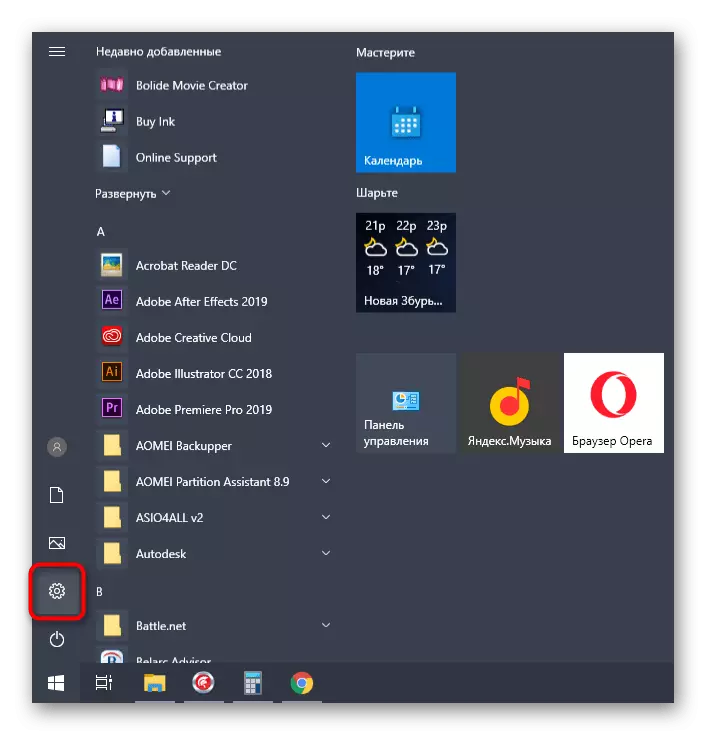


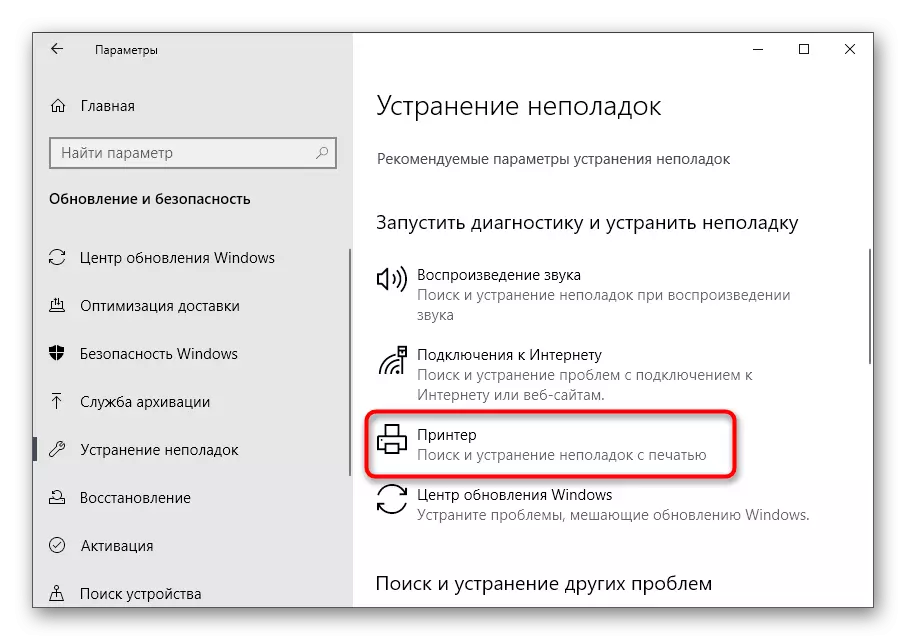
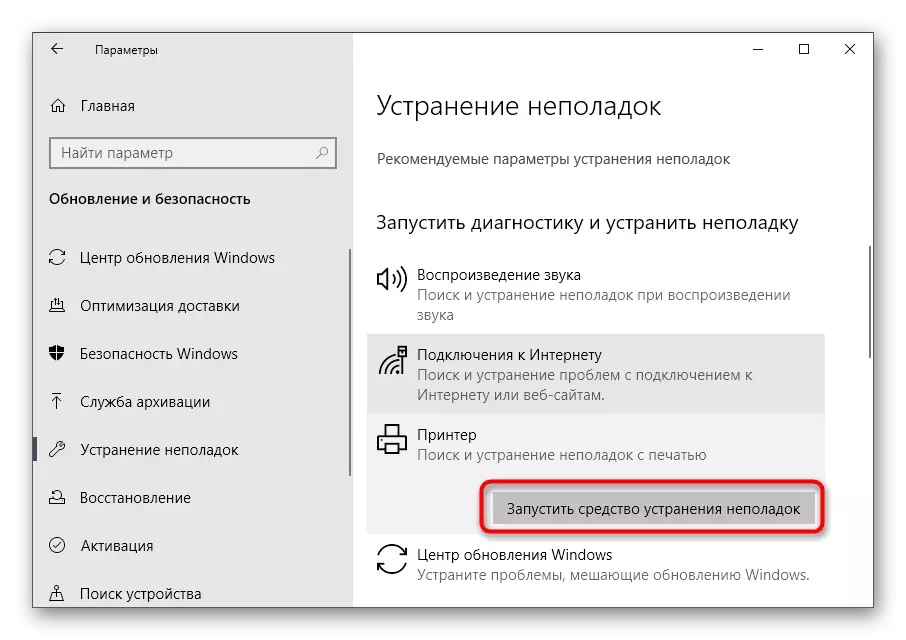
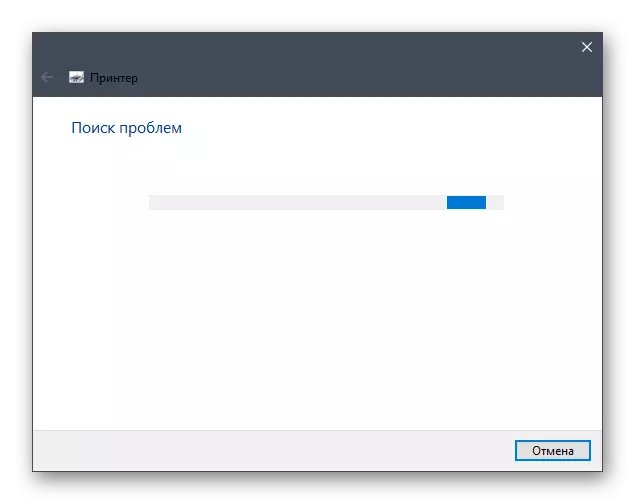

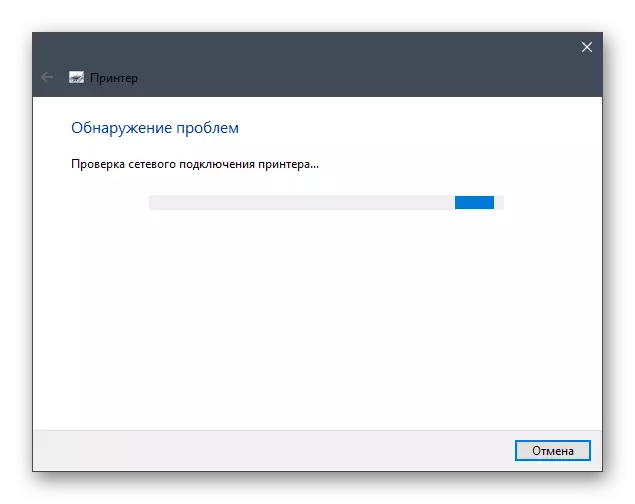
Cov cuab yeej no feem ntau tsis nqa cov txiaj ntsig xav tau, vim nws tsis tuaj yeem txheeb xyuas cov lus tsis zoo uas cuam tshuam nrog lub tshuab luam ntawv. Txawm li cas los xij, nws tseem yuav tsum tau tsim kom txuag ib lub sijhawm - tam sim ntawd qhov teeb meem nyob rau saum npoo.
Txoj Kev 2: Xyuas cov kev pabcuam luam tawm
Txiav txim siab tsuas yog cov cuab yeej siv nws tus thawj tswj kev luam ntawv ywj pheej, uas yog lub luag haujlwm rau kev ua haujlwm ntawm lub tshuab luam ntawv hauv OS. Txawm li cas los xij, nws tsis tau tshwm sim ib txwm, vim tias nws tuaj yeem cuam tshuam nrog cov neeg siv khoom lossis system ua tsis tiav. Tom qab ntawd cov kev pabcuam kev pabcuam yuav tsum paub txog kev ua raws li cov kauj ruam hauv qab no:
- Qhib "pib", nrhiav daim ntawv thov "kev pabcuam" siv tshawb nrhiav thiab mus rau nws.
- Los ntawm cov npe npe, xaiv "Tus Thawj Tswj Xyuas" thiab nyem ob npaug rau ntawm cov kev pabcuam no.
- Nyob rau hauv cov khoom siv lub qhov rais uas pom, nco ntsoov tias hom pib pib tau teeb tsa "cia li" tau "yog" tua ". Yog tias qhov no tsis yog li ntawd, hloov cov tsis tau, ua si ua haujlwm rau cov kev pabcuam thiab txuag cov kev hloov pauv.


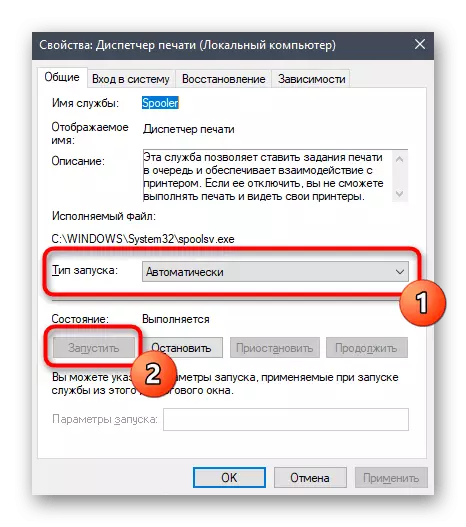
Tsis ntev yuav tsum tau ua dab tsi, sim pib luam lub sij hawm no. Yog hais tias lub "Sau Manager" yog li ntawd active, siv cov nram qab txoj kev.
Txoj 3: Pov thawj ntawm lub ntaus ntawv raws li txoj cai
Xav txog qhov tseem ceeb rau uas ua yuam kev nrog cov ntawv sau "luam ntawv yog xiam oob qhab" yog feem ntau. Qee zaum cov txheej txheem lossis kho vajtse ua tsis tiav tshwm sim, vim yog qhov khoom siv ntawd xiam rau qhov thib ob lossis ua tiav nws txoj haujlwm. Qhov xwm txheej no tuaj yeem ua kom cov neeg siv yog lub tshuab luam ntawv lossis chav tsev nyob yuav tsis txiav tawm cov khoom siv fais fab lossis chav tsev. Raws li qhov tshwm sim, lwm zaus lub tshuab luam ntawv yuav hloov mus rau roj teeb lub neej, thiab luam ntawv yuav ncua. Txheeb xyuas thiab kho qhov xwm txheej no yuav tsum yog ntawm nws tus kheej.
- Los ntawm tib daim ntawv thov tib yam, qhib "cov khoom siv" cov ntawv qhia zaub mov ".
- Nyob rau hauv cov npe ntawm cov cuab yeej siv, nrhiav "luam ntawv thiab kev ntsha".
- Nyem rau ntawm kab nrog lub tshuab luam ntawv uas tsis ua haujlwm tam sim no.
- Cov nyees khawm txiav txim yuav tshwm sim qhov chaw koj nyem cov queue.
- Nyob rau hauv lub qhov rai tshiab, nthuav lub "Luam" nco-down ntawv qhia zaub mov.
- Nco ntsoov tias tsis muaj zuam nyob ze rau cov khoom "kom ncua" thiab "ua haujlwm autonomically". Yog tias lawv tau ntsia, nyem rau ntawm cov khoom no kom tshem tau lawv.



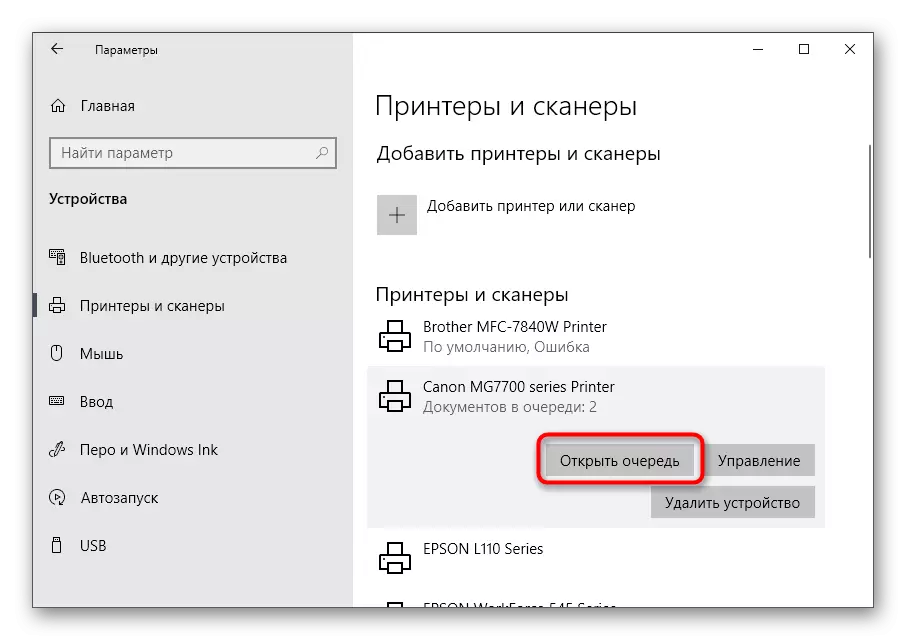

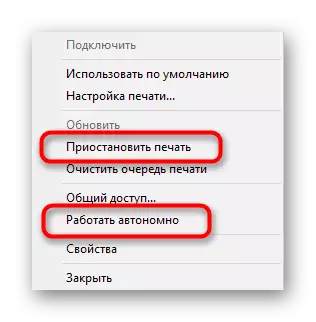
Sai li sai tau raws li koj txhais lub tshuab luam ntawv rau ib qho kev hom thiab khiav nws mus ua hauj lwm nyob rau hauv lub queue ntaub ntawv yuav tsum tau mus rau sau. Yog hais tias lawv yog uas ploj lawm muaj los qhov no tsis tshwm sim, sim pib luam tej ntaub ntawv dua.
Txoj 4: Verification of ports
Cov qauv no yog cov tsuas yog rau ib co qauv ntawm cov printers siv tshwj xeeb ports thaum ob sab sib dho cov ntaub ntawv pauv nrog ib tug computer. Qhov tseeb yog tias nyob rau hauv lub OS chaw yuav tsum tau mus koom lub pab kiag li lawm, cov nuj nqi yuav tsis taus yog hais tias peb yog tham txog tej uas tsis yog-tus qauv ports, uas ua rau ib tug yuam kev nrog rau cov ntawv nyeem "lub tshuab luam ntawv yog neeg xiam oob khab". Yuav kom daws tau nws, nws yuav tsuas yuav tsim nyog mus qhib no xyov muaj nuj nqi.
- Los ntawm cov kev tshawb fawb uas yuav "Start", mus rau lub Control Vaj Huam Sib Luag daim ntawv thov.
- Qhib lub Administration ntawv qhia zaub mov.
- Ob npaug nias rau lub xeem tsab xov xwm "Sau Management".
- Daim ntawv teev cov kev cob cog rua printers yuav tam sim ntawd tshwm sim, cov uas qab nrhiav tau nws, thiab ces nyob rau hauv tib txoj kev xovxwm rau nws ob zaug mus qhib lub tshiab "Properties" qhov rais.
- Txav mus rau "Ports" tab.
- Txhua lub tshuab luam ntawv siv tsuas yog ib qho chaw nres nkoj, yog li nrhiav tau ib tug uas yog cim nrog ib tug kos cim, highlight nws nrog ib tug hluas nias tshuav-click thiab nias "Configure Chaw nres nkoj".
- Kos rau lub SNMP raws li txoj cai yam khoom yog tso cai thiab paub meej tias cov kev hloov.
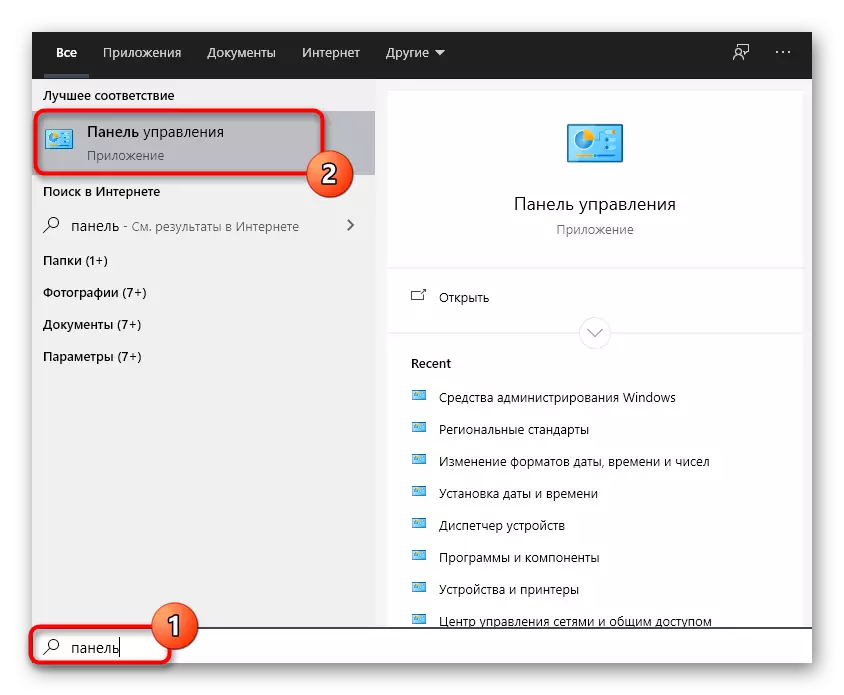

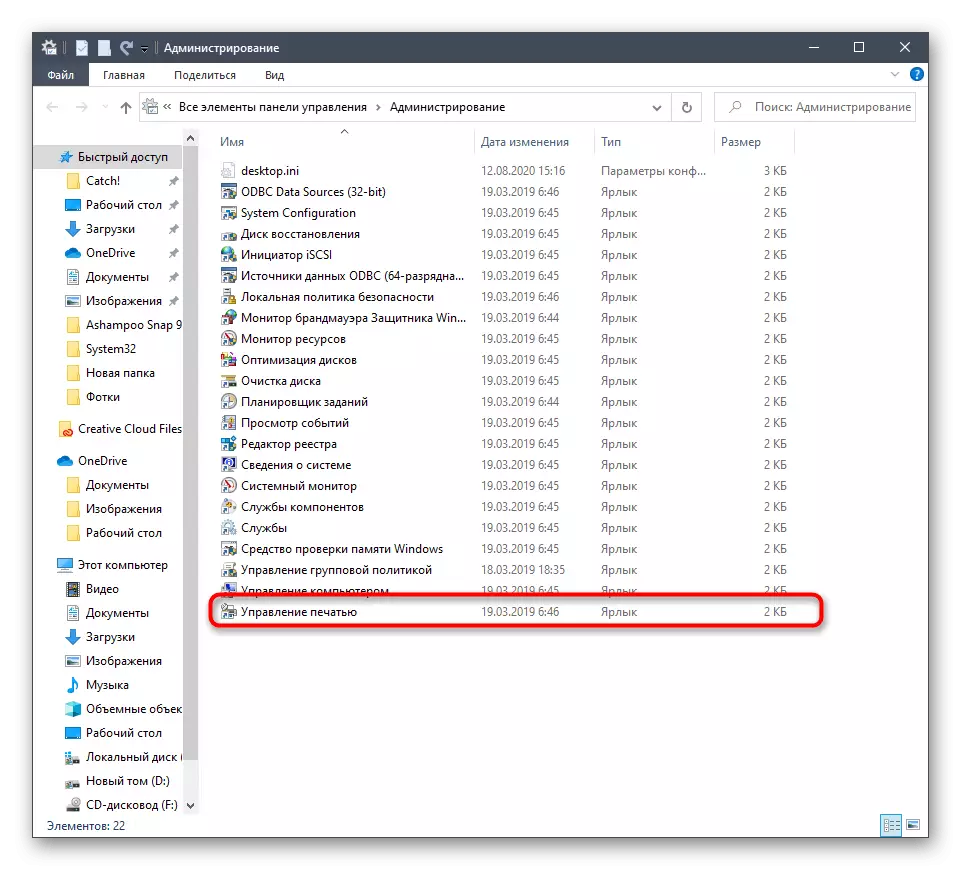


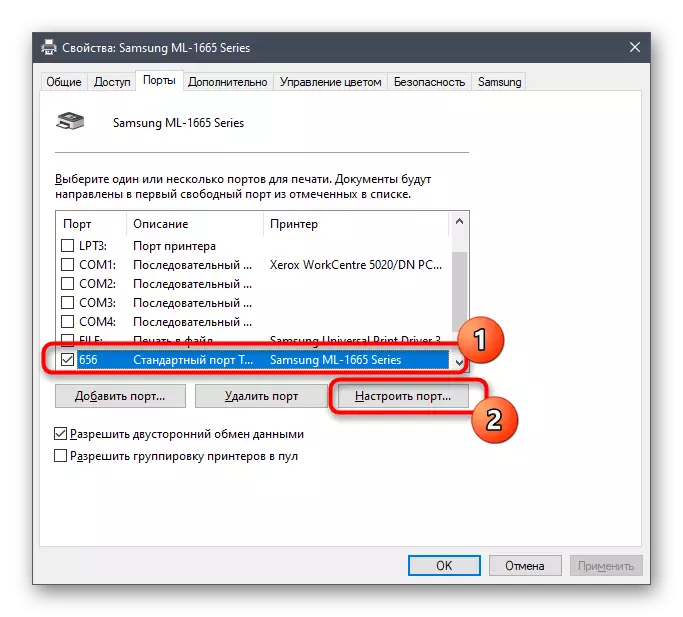
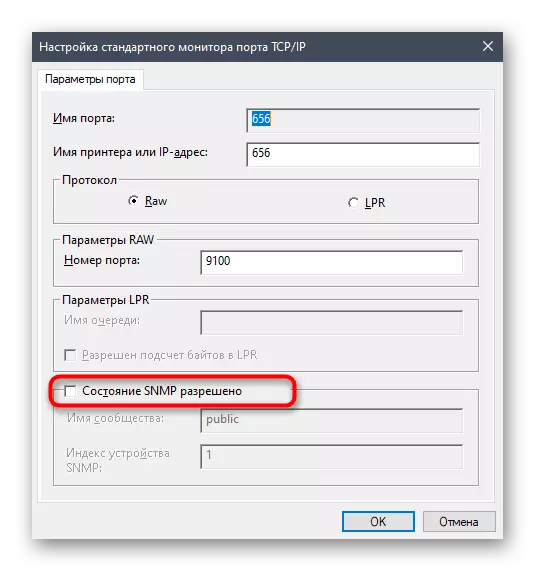
Txoj 5: Enabling Koom Access
Qhov no kev pom zoo no yog tsim rau cov uas muaj kev teeb meem thaum interacting nrog ib tug network tshuab luam ntawv. Sau yuam kev muaj feem xyuam rau incorrectly configured nkag los yog tsis tuaj kawm ntawv. Cov tswv ntawm xws khoom thiab cov neeg siv muab cov ntaub ntawv nyob rau hauv ib lub zos network, peb qhia rau koj mus ntsib cov tshwj xeeb cov lus qhia rau hauv peb lub website los txhaj rau cov nram qab no mus.
Nyeem ntxiv:
Teem tau ib lub network tshuab luam ntawv
Txuas thiab configuring ib lub tshuab luam ntawv rau ib lub zos network

Txoj 6: Tus kab mob no checking rau cov kab mob
Nws tseem nyob tsuas yog mus nrog qhov kawg vim li cas thiaj tuaj yeem tsim teeb meem nrog kev luam ntawv. Qhov tshwm sim ntawm kev ua yuam kev nyob rau hauv kev txiav txim siab yog ua tau yog tias muaj cov kab mob ntawm ib qeb tshwj xeeb, uas cuam tshuam nrog kev sib txuas ntawm USB khoom siv. Txawm hais tias nws tshwm sim tsis tshua muaj qhov rai, ntsuas hluav taws xob rau cov software ua raws, tshwj xeeb tshaj yog thaum tsis muaj cov lus pom zoo dhau los tau pab. Xav paub ntau ntxiv, xa mus rau lwm cov ntaub ntawv cais los ntawm peb tus sau.
Nyeem ntxiv: Sib ntaus sib tua cov kab mob computer

